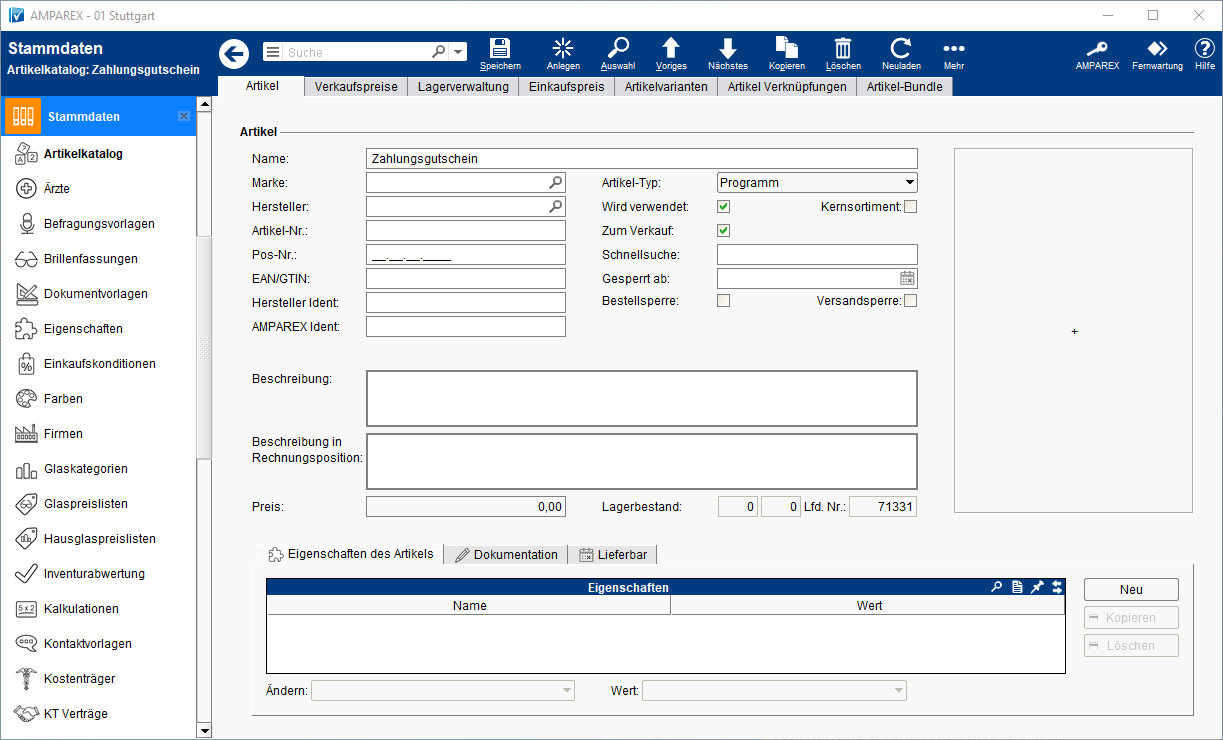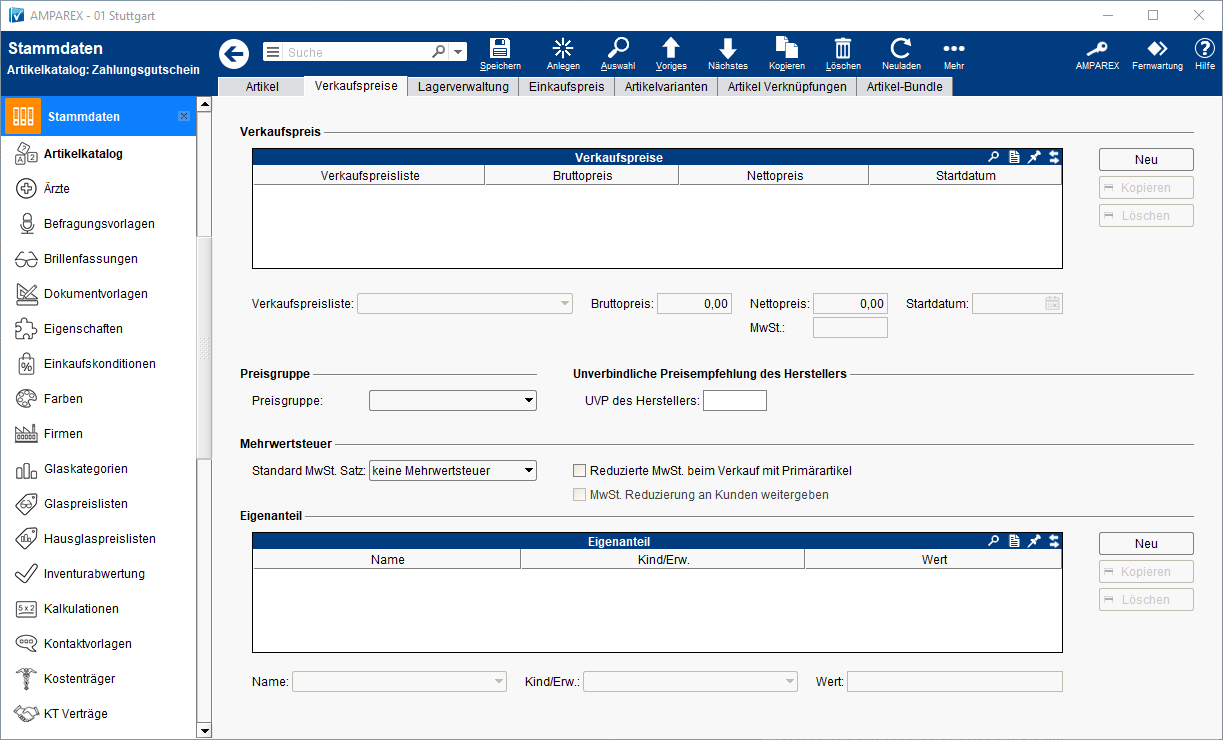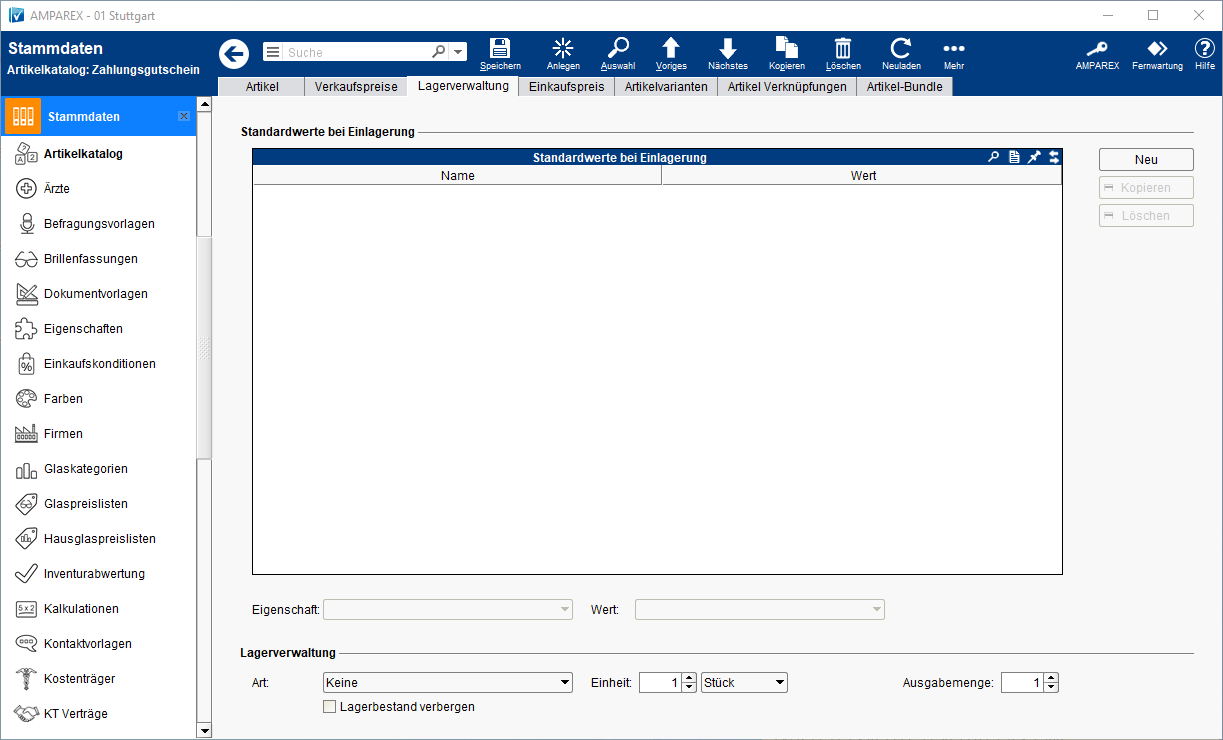| Beschreibung |
|---|
01. Reiter 'Artikel'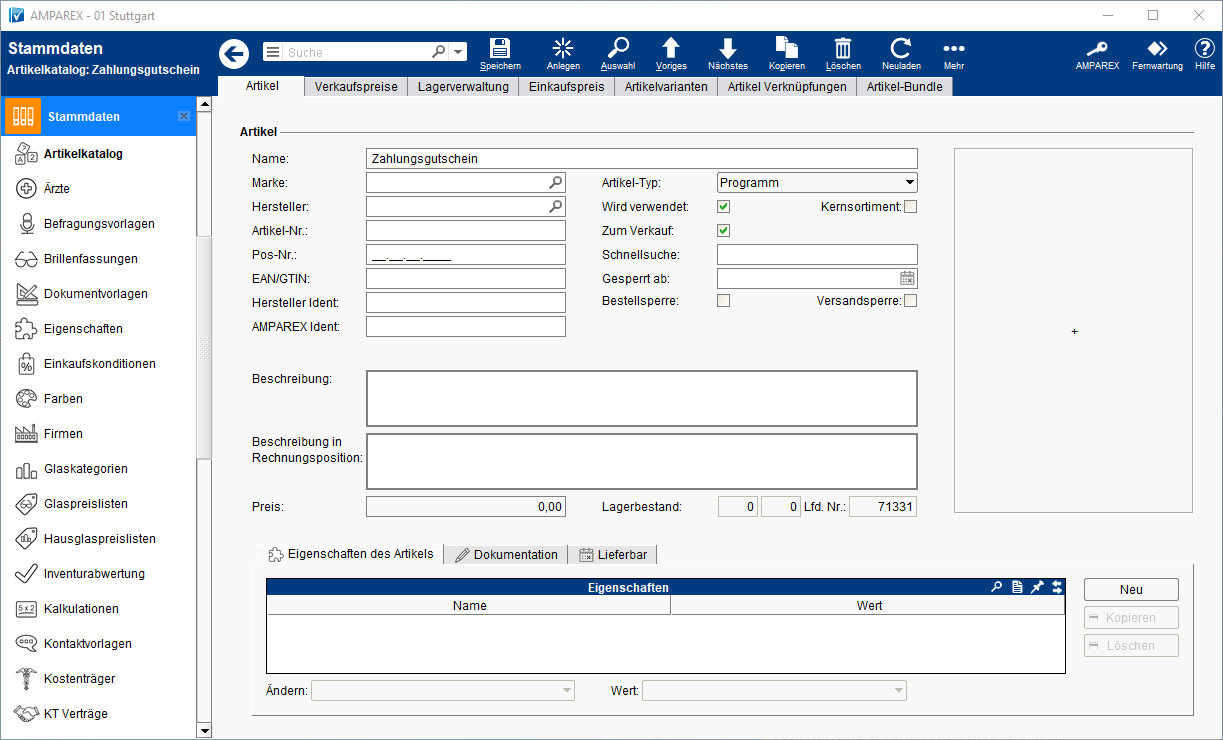
| - Der Gutscheinartikel muss einmalig als Programm unter 'Stammdaten → Artikelkatalog' als Programmartikel (Artikel-Typ 'Programm') angelegt werden, sodass dieser verkauft bzw. ausgegeben werden kann.
- Im Reiter 'Artikel' geben Sie im Feld 'Artikelname' → Zahlungsgutschein bzw. den Namen des Zahlungsgutscheins ein.
Im Feld 'Hersteller' wählen Sie als Firma 'Andere' oder Ihre eigene Firma aus.
Als Artikel-Typ wählen Sie den Eintrag 'Programm' aus.
Weitere Eingaben sind auf dieser Seite nicht zwingend notwendig.
|
02. Reiter 'Verkaufspreise'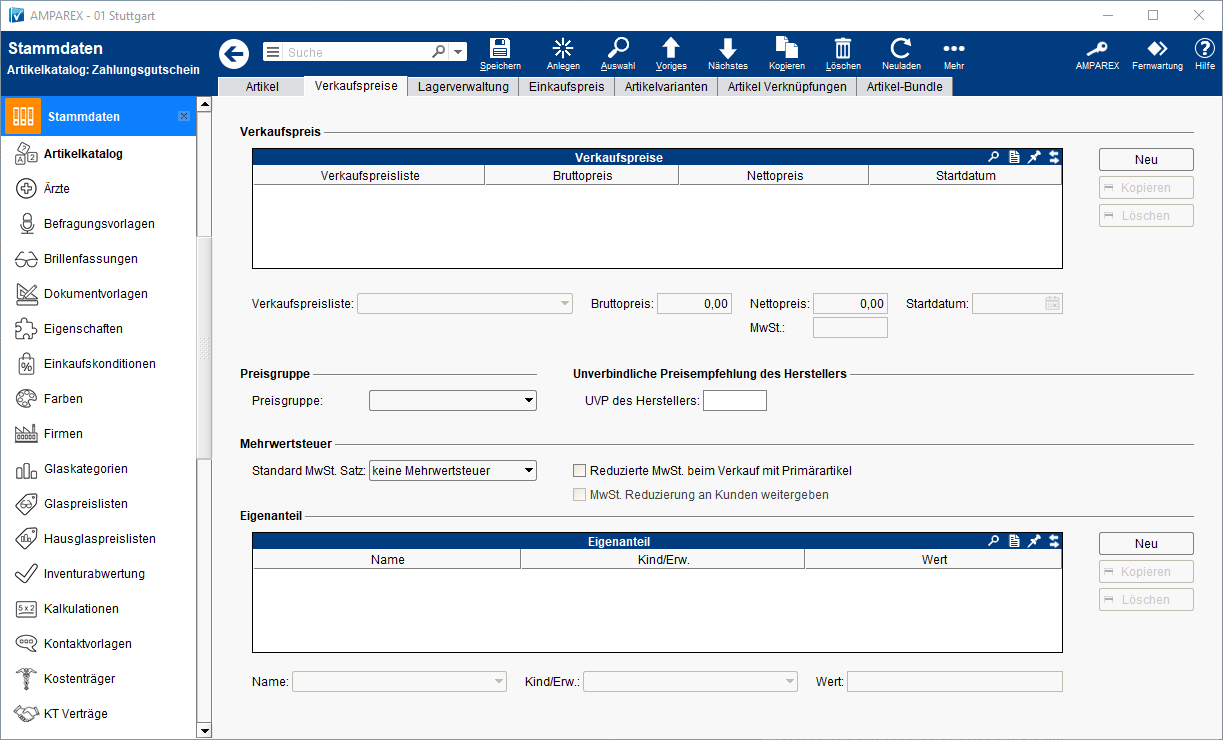
| - Wechseln Sie weiter in den Reiter 'Verkaufspreise'.
Im Feld 'Standard MwSt. Satz' wählen Sie als MwSt.-Satz 'keine Mehrwertsteuer' aus.
- Wenn Sie einen Verkaufspreis eintragen (z. B. 100,00 EUR), kann der Wert beim Ausgeben des Zahlungsgutscheins in der Kasse nicht mehr verändert werden. Soll der Preis individuell eingetragen werden, d. h. der Kunde gibt an, wie viel er als Zahlungsgutschein haben möchte, so tragen sie keinen Verkaufspreis ein. Später kann in der Kasse in der Tabelle der Postionen in der Spalte 'Einzelpreis', der Wert des Zahlungsgutscheins, frei eingegeben werden.
|
03. Reiter 'Lagerverwaltung'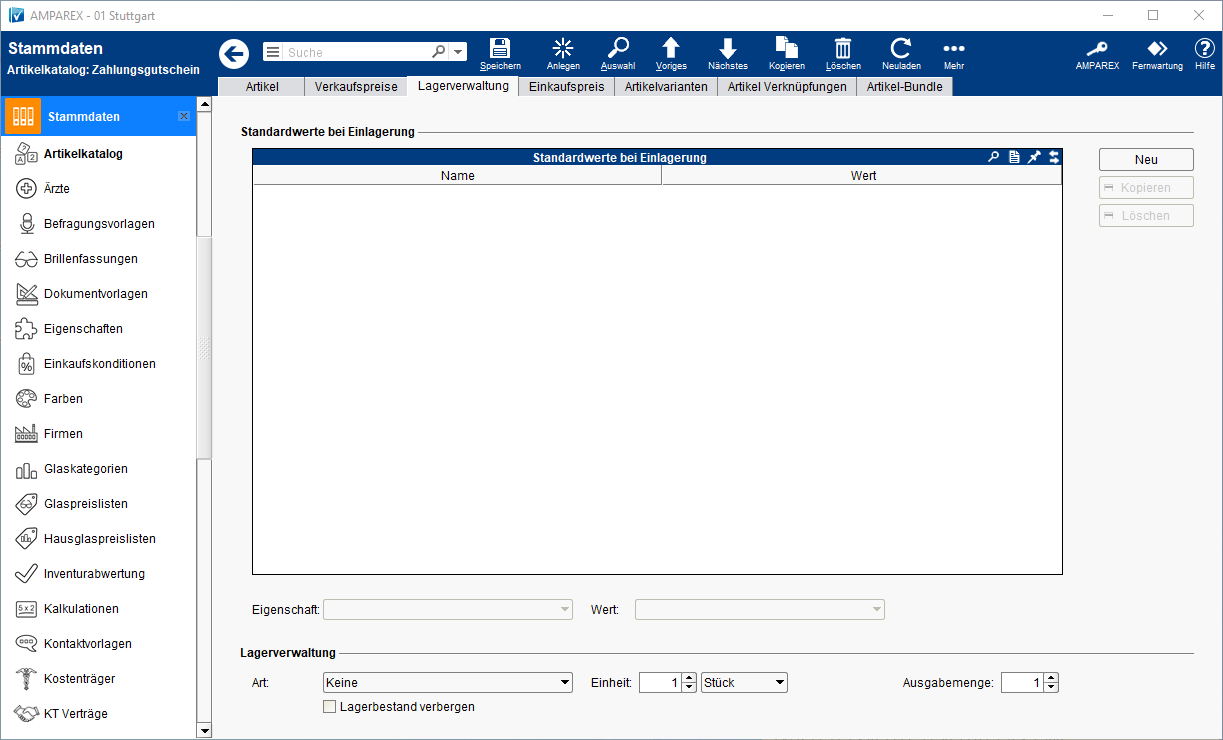
| - Wechseln Sie in den Reiter 'Lagerverwaltung'.
Wählen Sie die Art der Lagerverwaltung 'Keine' aus, da der Zahlungsgutschein selber nicht eingelagert wird.
- Speichern Sie abschließen die Änderungen.
|